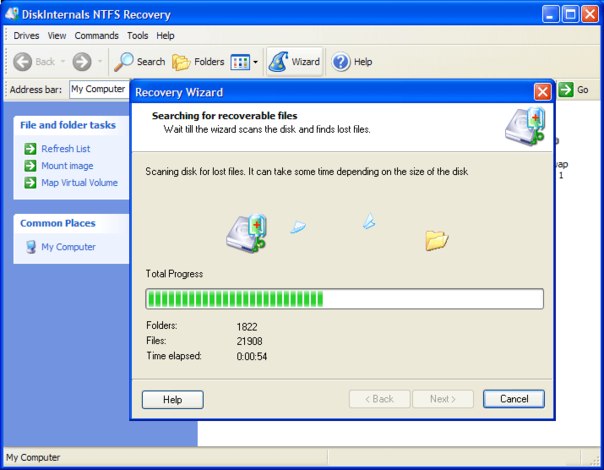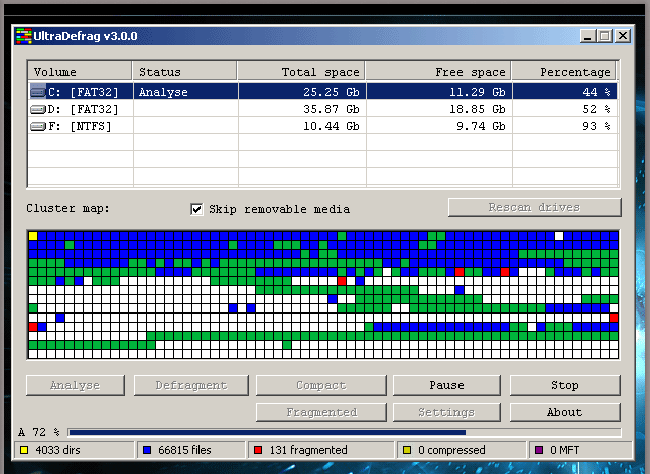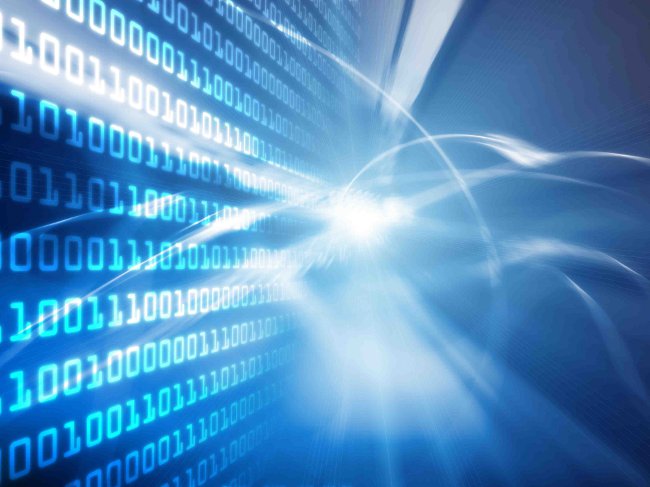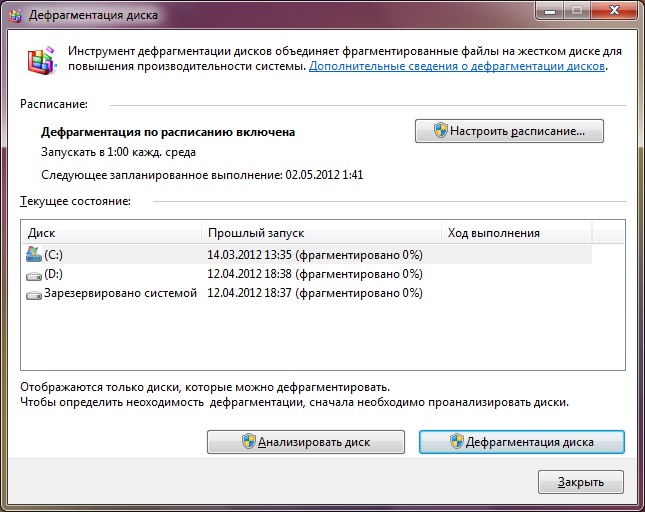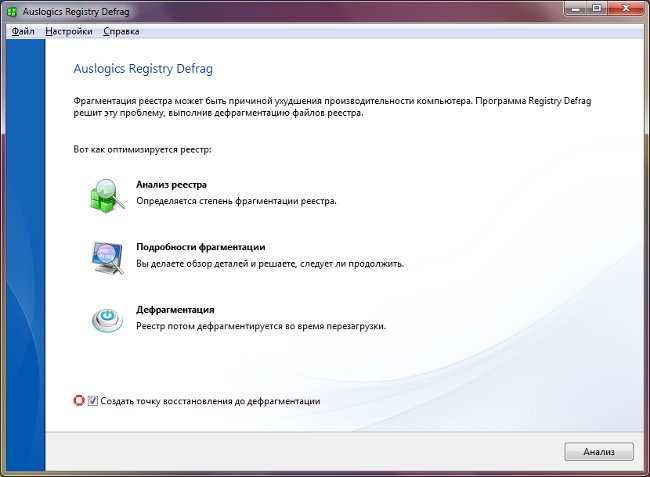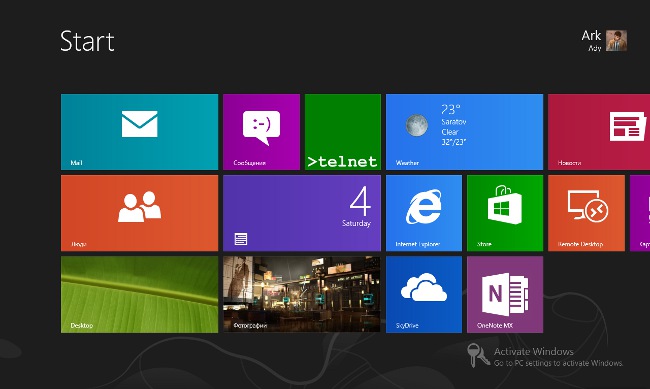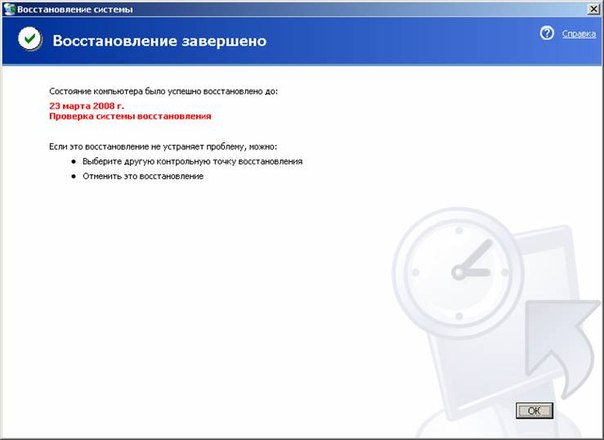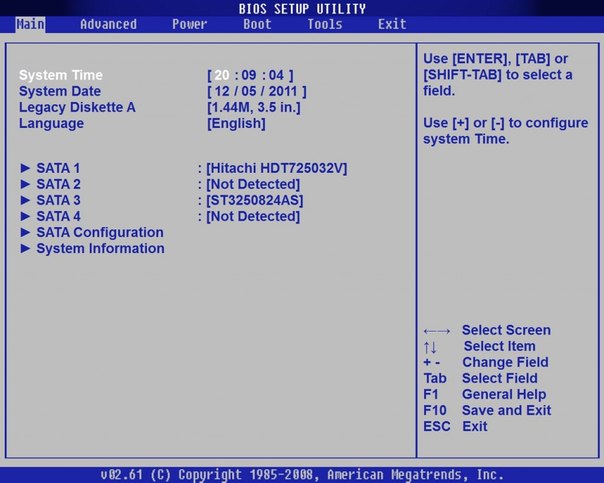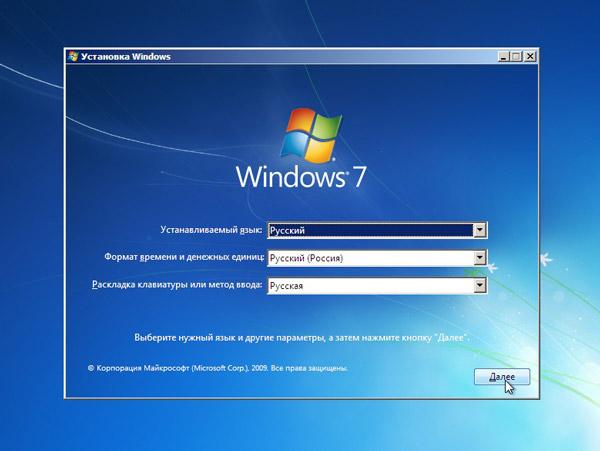A lemezek formázása a Windows 7 telepítésekor

A fejlesztők operációs rendszere ablakok 7feltéve, hogy képes formázni a merevlemezt más fájlok és lemezek tisztítása nélkül. A szükséges fájlokat és programokat előzetesen más adathordozóra (flash meghajtó, meghajtó) kell másolni. Ezután formázhatja a merevlemezt a telepítőlemez használatával.
A C lemez formázása a Windows 7 telepítése előtt
Ha úgy tűnik neked, hogy te magada merevlemez formázása a Windows 7 telepítésekor meglehetősen nehéz és időigényes, akkor segítünk Önnek ezzel a feladattal megoldani, szakemberek nélkül. Minden lépésről lépésre mindent meg kell tennie, amint az az utasításokban szerepel. És kezdjük:
másoljuk a szükséges mappákat, fájlokat, dokumentumokat a lemezről. Ehhez vegyen be minden külső adathordozót, és másolja be a szükséges információhoz;
Ha otthoni hálózatban dolgozik, ne felejtse eladja meg a számítógép nevét. A folyamat során a program feltétlenül kérni fogja a nevét. Számos lépésben megtudhatja a következőket: Start → Számítógép → Tulajdonságok → Számítógép neve;
helyezze be a 7-es vagy flash drive-t;
Az operációs rendszer telepítési anyagainak letöltéséhez kapcsolja ki a számítógépet. Ez történhet a Start → Shutdown vagy egyszerűen a gomb megnyomásával;
Most már be tud kapcsolni a számítógépet, amikor fájlokat tölt le a telepítő meghajtóról;
formátumú merevlemez. Miután a számítógép be van kapcsolva, a System Setup Wizard (Rendszerbeállító varázsló) arra kéri, hogy bármelyik gombot megnyomva folytassa a munkát. Ki kell választania egy nyelvet és ismernie kell a licencelt megállapodást. Olvassa el alaposan és vegye figyelembe, hogy elfogadja a licencelt feltételeket. Továbbá vegye figyelembe a kiegészítő paraméterek teljes telepítését a telepítési típusban;
Ezután beállítjuk a lemezt. Válasszon egy olyan lehetőséget, ahol csak a lemez formázására van szüksége. Ezután megkezdődik a lemez tisztítási folyamata. A vége után megjelenik egy előugró ablak;
majd helyezze vissza a merevlemezt. Ehhez meg kell adnia a számítógép nevét, felhasználónevét, jelszavát stb .;
Most beilleszthet egy külső meghajtót a fájlok, mappák és programok biztonsági másolatával, és másolhatja azokat.
A Windows 7 telepítésének részletesebb leírása a merevlemez formázásával itt található.
Kérjük, vegye figyelembe: a merevlemez újratelepítése után frissítenie kell meglévő programjait és illesztőprogramjait. Ez többször is hatékonyabbá teszi a számítógépet.
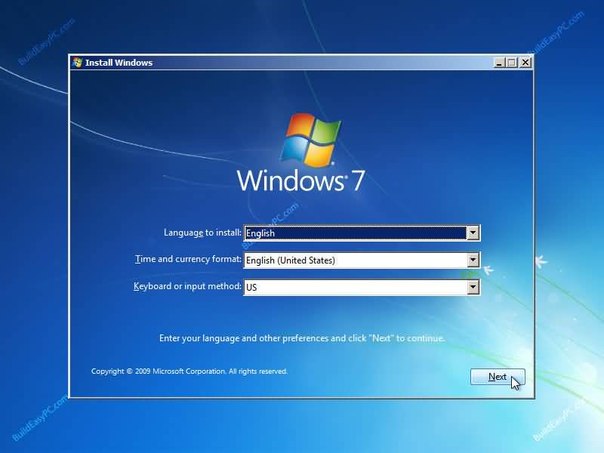
Ha nem tudja formázni a merevlemezt
Rendszerint a mûtõszoba beállításával kapcsolatos problémákrendszerek akkor fordulnak elő, ha a telepítőfájl kalóz verzióját használja, vagy ha már korábban is elvégezte a lemez újratelepítését. Próbálja meg ismételni az eljárást normál módban vagy a kezelőpanelen. Az első 2 partíciót is törölheti, és telepítheti a szabad RAM-ot. Megpróbálhatja a LiveCDLinux telepítését is, sok esetben tényleg segít. Egy másik jó lehetőség az NT billentyű vagy az FAT kiválasztása után az F billentyű lenyomva tartása.
Most már tudja, hogyan kell teljesen formáznimerevlemez az ablakok telepítésekor 7. Próbálja ki, és akkor biztosan sikerül. De ha bármilyen kérdése van, vagy valami nem működik, vegye fel a kapcsolatot a szakemberekkel.